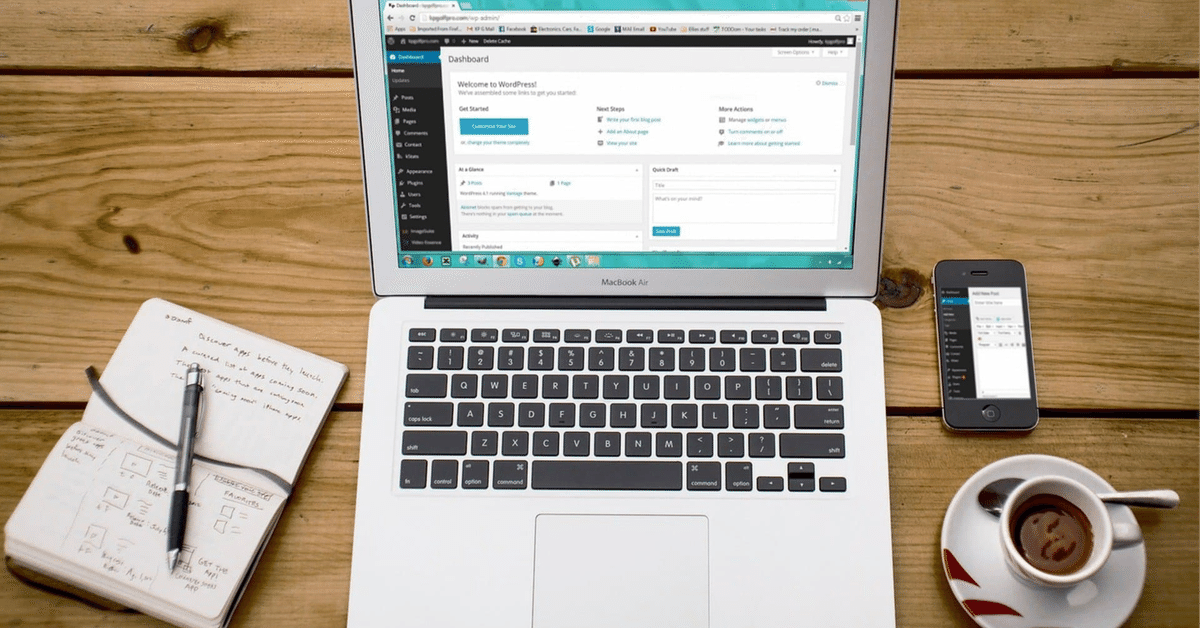
準2級 ワープロ 1.文書の編集ができる 9~15までを解説
9.段落を変えずに改行できる
操作は、簡単です。
「Shift」キーを押しながら、「Enter」キーを押す
これだけです。指示された場所で、「Shift」+「Enter」の操作をすればよいです。
「Shift」+「Enter」
の表現にも慣れておいてください。コンピュータの解説書には、よく使われています。
[caption id="attachment_1564" align="aligncenter" width="640"]
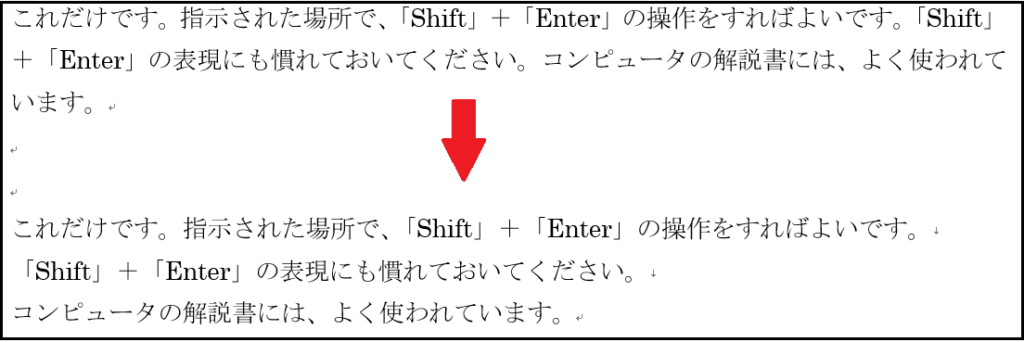
上の図は、2か所で、段落を変えずに改行を行っています。どこか、わかりますか?
行の終わりが「↓」の記号になっている所です。段落が変わっている所は、「↲」の形になっています。
「段落」についても、一度確認しておいてください。
10.背景の設定ができる
今回は、「10.背景の設定ができる」について、解説していきます。
背景は、メニューの中の「デザイン」タブの「ページの背景」グループで設定していきます。
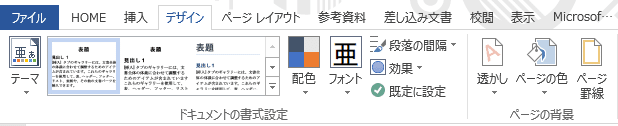
上の図のように、「デザイン」タブの中には、「ドキュメントの書式設定」と「ページの背景」があります。P検の準2級では、背景の設定のみ出題されます。
従って、準2級では、
「デザイン」ー「ページの背景」
だけを覚えておいてください。
そして、この「ページの背景」グループの中には、「透かし」「ページの色」「ページ罫線」の3つのボタンがあります。
しかし、この「ページ罫線」は、メニューの中の「HOME」タブにある「罫線」ボタンを利用しても表示させることができます。
「罫線」ボタンの右側の下三角の「▼」ボタンを押して、サブメニューを表示させます。表示されたサブメニューの一番下にある「線種とページ罫線と網掛けの設定」を選択したときに表示されるダイアログボックスと同じです。
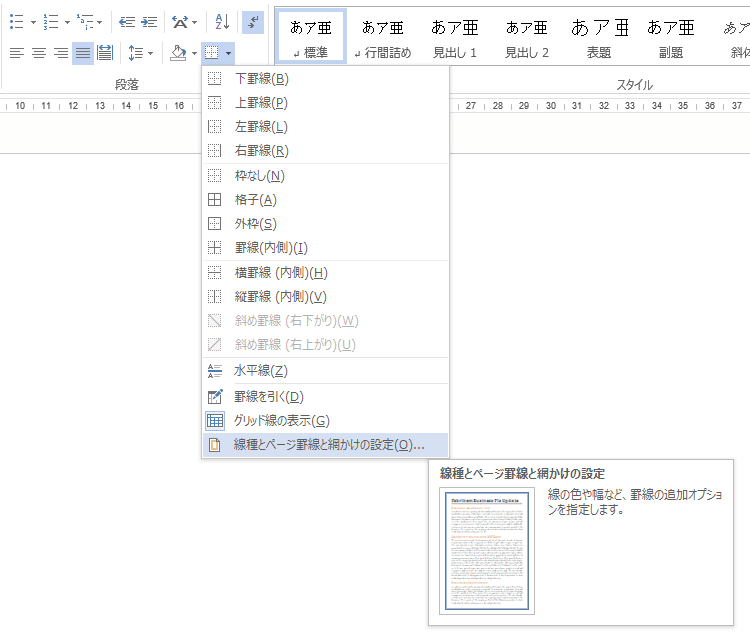
そこで、「透かし」と「ページの色」のボタンだけを確認しておけば良いでしょう。
「透かし」の場合は、下の図のように、「緊急1」などを選ぶ場合と、「ユーザー設定の透かし」を利用して、自分で透かしを作る場合とがあります。

設定する場合は、上の図の中から選択し、決定すれば良いです。
そこで、自分で、透かしを作る場合について、確認してみましょう。
「ユーザー設定の透かし」を選択して、クリックすると、下の図のような「透かし」のダイアログボックスが表示されます。
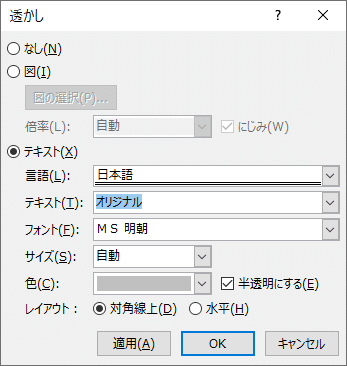
P検では、次のような指示で問題が出題されます。
背景に透かしテキスト「サンプル」を設定する(「」は不要)
背景に透かしテキスト「サンプル」を設定する(「」は不要)
「」は不要
という表現は、よく用いられます。これがあるときは、「入力しなさい」と指示しているのと同じです。よく問題を見て、設定するのか、文字を入力するのかを区別してください。
上の図の青く背景に色がついている部分に「サンプル」と入力することになります。
次に背景色の設定について確認していきます。
設定の仕方自体は、特に問題はないと思います。色を指示通りに選択することだけを注意してください。
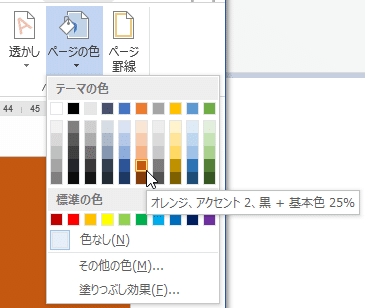
色のパレットの上で、マウスカーソルを暫くおいておくと、上の図のように色についての説明が表示されます。問題の指示している色と同じものを時間が掛かっても良いので、ゆっくりと探してください。
11.タブの機能の説明と既定値の設定ができる
今回は、「11.タブの機能の説明と既定値の設定ができる」について、解説していきます。
「タブの機能と説明」については、下のサイトに詳しく書かれています。参考にしてください。
ここでは、P検で実際に出題される「タブの規定値の設定」についてのみ、解説していきます。
ここまでに、既に設定する場所については、説明しましたが、ここでも、もう一度確認しておきます。メニューの中の「HOME」タブの「段落」グループの右下隅の「□」をクリックして、「段落」のダイアログボックスを表示させます。
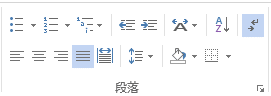
この「段落」のダイアログボックスの下の左端に「タブ設定」ボタンがあります。
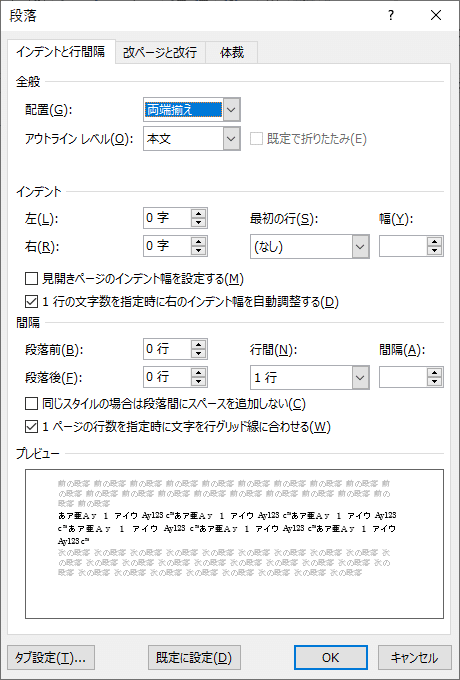
これをクリックして、タブの規定値を設定します。ボタンをクリックすると、下の図のように「タブとリーダー」のダイアログボックスが表示されます。
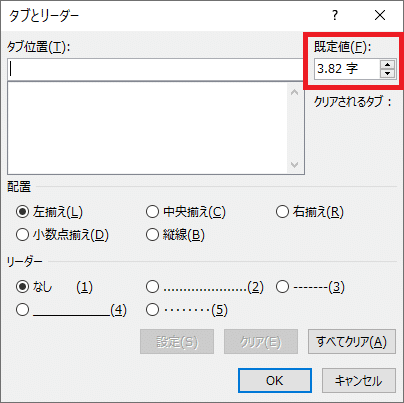
右上にある「規定値」の部分で、指示された文字数に設定して、「OK」ボタンをクリックすれば、完了です。
12.セクション区切りの種類と機能の説明ができる
今回は、「12.セクション区切りの種類と機能の説明ができる」について、解説していきます。
「セクション」とは? をまず見てください。セクションについては、理解できたと思います。
P検では、準2級において、特に問題の出題はないようです。
セクションに関する問題としては、次のような形式が代表的です。
最終セクションの[印刷の向き]を[横]に設定する
最後のセクションのみ1ページの行数を「35」に設定する
つまり、セクションについて、説明を要求されることは、準2級のアプリではないということです。
13.セクションを活用できる(ページ書式の切り替え)
今回は、「13.セクションを活用できる(ページ書式の切り替え)」について、解説していきます。前回の「12.セクション区切りの種類と機能の説明ができる」で説明したように、P検の準2級のアプリでは、次のような問題が出題されます。
最終セクションの[印刷の向き]を[横]に設定する
最後のセクションのみ1ページの行数を「35」に設定する
「最終セクション」というのは、最終ページの最終行のことと思っても結構です。
まず、そこをマウスでクリックします。
次に、指示された設定をします。
「[印刷の向き]を[横]に設定する」であれば、メニューの中の「ページレイアウト」タブの「ページ設定」グループの中の「印刷の向き」ボタンで設定します。
また、「1ページの行数を「35」に設定する」であれば、メニューの中の「ページレイアウト」タブの「ページ設定」グループの右下隅の「□」ボタンをクリックして、「ページ設定」のダイアログボックスを表示させます。
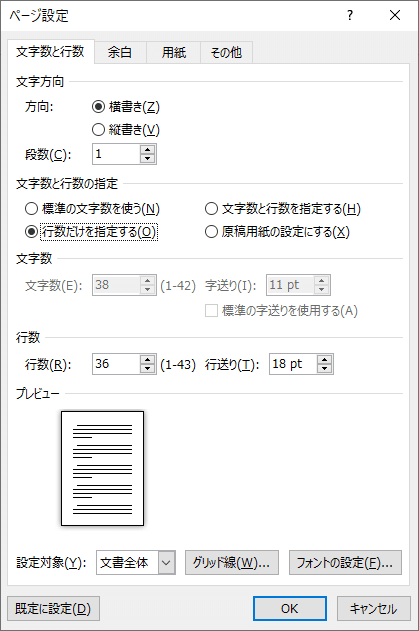
この「ページ設定」ダイアログボックスには、「文字数と行数」「余白」「用紙」「その他」の4つのタブがあります。文字数や行数を設定するときは、当然「文字数と行数」タブで設定します。
ここで注意しないといけないのは、グレーアウトしている部分は、設定ができないということです。そこで、もし、必要な設定ができないときは、「文字数と行数の指定」の部分にある「文字数と行数を指定する」というラジオボタンにチェックをいれます。
これによって、グレーアウトして設定できない部分が、設定できるように変わります。
14.文書保護機能の説明ができる
まず、これまでと同じく「説明ができる」というタイプの試験範囲は、出題されにくい、ということです。下のリンクは、Microsoftのサイトです。ここで、Wordの保護機能について、確認してください。P検準2級のアプリ対策としては、ざっと眺めるだけで十分です。
15.文書を保護する設定ができる(パスワード,読み取り専用)
今回は、「15.文書を保護する設定ができる(パスワード,読み取り専用)」について、解説していきます。
まず、文章を保護するときには、メニューの中の「検閲」タグの中の「保護」グループを利用します。「編集のブロック」がグレーアウトして使えない状態ですね。これは、クラウドの「OneDrive」または「SharePoint」にファイルを保存している場合に有効になります。そして、他の作成者の編集をブロックします。P検では、気にしなくて結構です。

「編集の制限」をクリックすると、下の図のような「編集の制限」というものが右側に表示されます。「利用可能な書式を制限する」と「ユーザーに許可する編集の種類を指定する」の2つのチェックボックスがあります。
いずれかのチェックボックスにチェックを入れると、「3.保護の開始」の下の「はい、保護の開始します」ボタンが利用できるようになります。
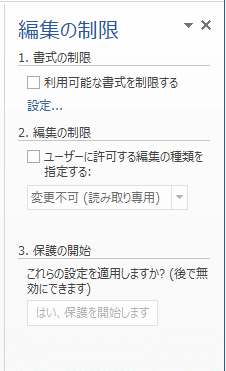
ここでは、「2.編集の制限」の「ユーザーに許可する編集の種類を指定する」にチェックを入れてみます。すると、下の図のように、「はい、保護の開始します」ボタンが利用できるようになるだけでなく、「変更不可(読み取り専用)」の部分が選択可能になり、「例外処理(オプション)」が、表示されます。
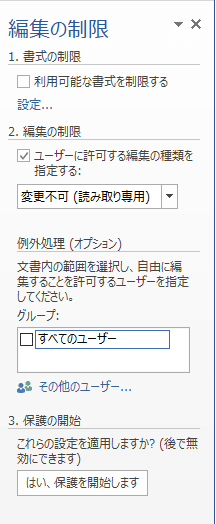
これらの設定は、問題に具体的に指示がでるので、それを見ながら設定してください。(ただ、出題されているのを見かけないです。)
「はい、保護の開始します」をクリックすると、「保護の開始」の入力用のボっクスが表示され、パスワードの入力を促されます。ここも、問題に指示があるので、それに従うだけです。通常は、パスワードなしです。

「OK」ボタンをクリックして、完了です。
もし、保護を解除するのであれば、「校閲」グループの「編集の制限」ボタンをクリックして、「編集の制限」の設定部分を表示させて、一番下の「保護の中止」をクリックすれば良いです。パスワードを設定しておれば、パスワードを入力するボックスが表示されるので、設定したパスワードを入力して「OK」ボタンをクリックします。
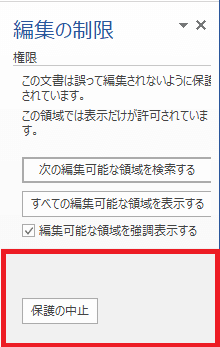
上の図は、実際には、赤色で囲んだ部分がページの一番下になるので、もっと離れています。
よろしければサポートお願いします!
